
Google Chrome のすべての拡張機能をワンクリックで更新するにはどうすればよいですか?質問: 複数の Google Chrome 拡張機能を簡単に更新するにはどうすればよいですか?簡単な説明: PHP エディター Apple は、すべての拡張機能のワンクリック更新を簡単に設定して時間と労力を節約するためのステップバイステップのガイドを提供しています。この問題を迅速に解決する方法については、以下の詳細な手順を読んでください。
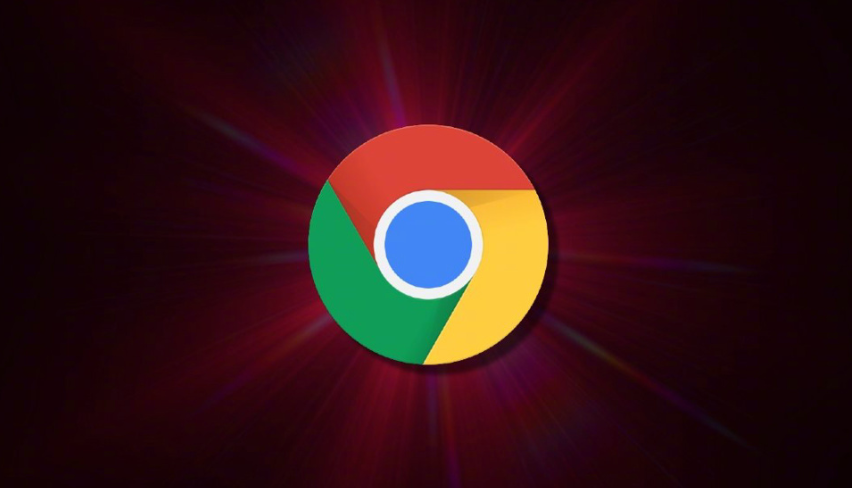
1. まず、クリックして Google Chrome を開き、次をクリックします。ツールバーの右上隅にある[拡張機能]アイコン(図を参照)。
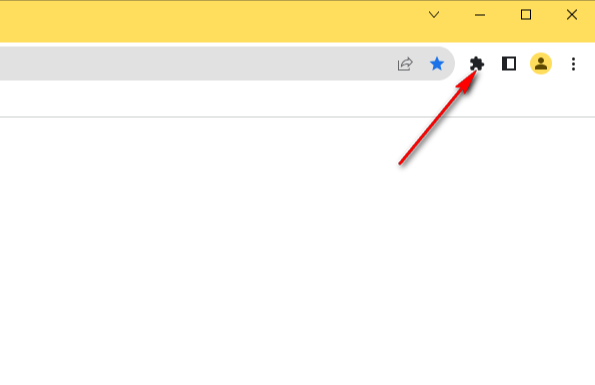
#2. 開いた小さなウィンドウで、[拡張機能の管理] オプションをクリックして入力します (図を参照)。
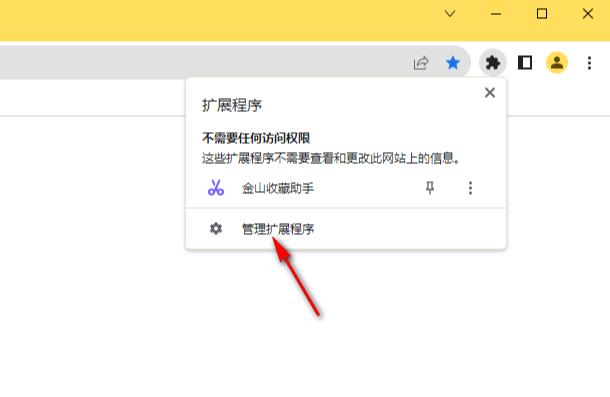
3. ページに入ると、通常ページにインストールする拡張機能のいくつかが表示されます。その後、[開発者モード] を変更する必要があります。右上隅] オプションをクリックして有効にします (図を参照)。
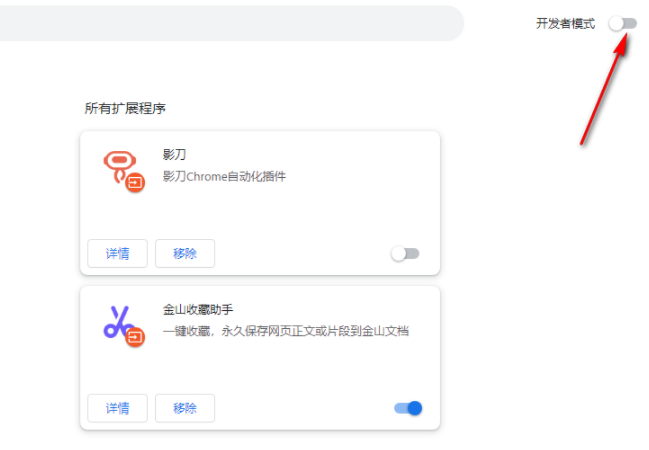
#4. 開発者モードを有効にすると、[更新] オプションを含むいくつかのオプションが表示されます。[更新] ボタンをクリックする必要があります。私たちの拡張機能(図のように)。
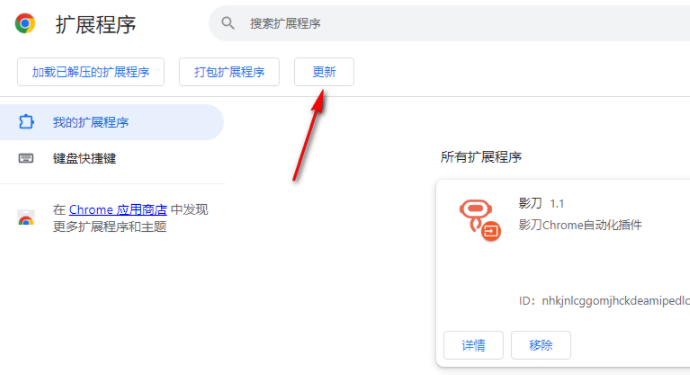
5. 更新中、[更新中] プロンプトが左下隅に表示され、ページが拡張機能を更新していることを示します (図を参照)。示されています)。
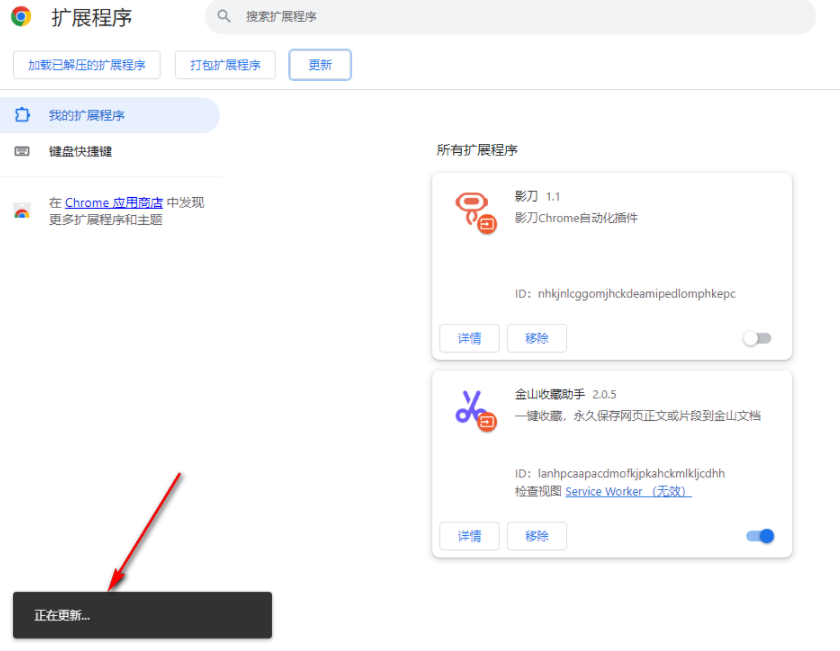
以上がGoogle Chromeのすべての拡張機能を更新する方法の詳細内容です。詳細については、PHP 中国語 Web サイトの他の関連記事を参照してください。